
動画の字幕が重要な理由を理解するのはそれほど難しくありません。
アクセシビリティを向上させるために障害を持つアメリカ人法に準拠するために動画の字幕が必要なだけでなく、視聴者が騒がしい環境や静かな環境で、またはマルチタスク中に動画を視聴できるようにする必要があります。
これが、キャプションを使用している人の80%が聴覚障害や難聴ではない理由です。
ほとんどの人が音声をオフにして動画を視聴しているため、動画のキャプションは、情報をより適切に取得するための消化しやすい形式を提供します。
考えてみれば、キャプションの経験のほとんどは、列に並んで待っている間、または公共の場にいて、ビデオを視聴するためのイヤフォンやヘッドホンがなかったときに発生した可能性があります。
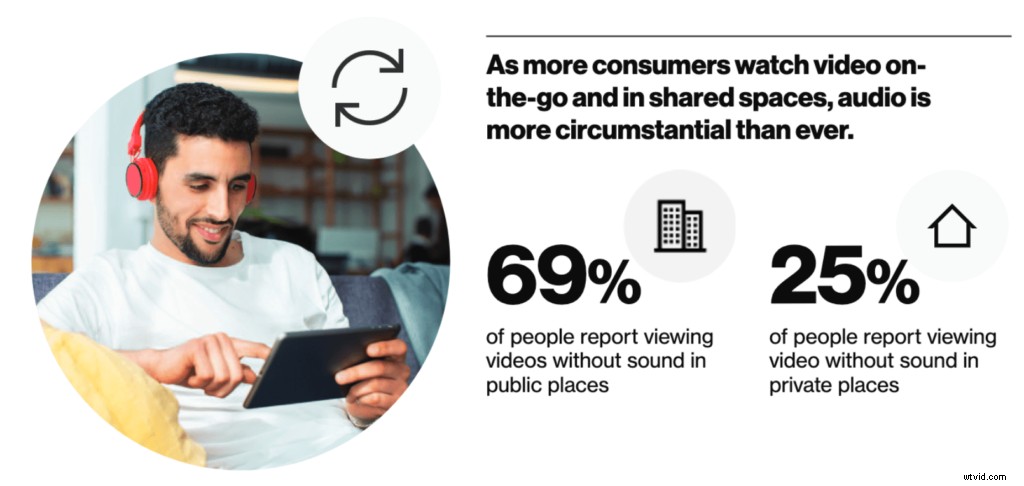
出典:VerizonMediaとPublicisMediaのビデオ、サウンド、キャプションインサイト調査の関係
理由が何であれ、ほとんどの動画が音声をオフにして視聴されており、動画に聞く必要のある会話がある場合は、動画のキャプションがメッセージを視聴者に伝える唯一の方法です。
劇的ではありませんが、データは、ビデオマーケティングを成功させることが目的である場合、キャプションを無視することはできず、無視してはならないことを示しています。
29%の人が音声をオフにして動画を視聴し続けることを好むため、動画の理解を確実に高めることができます。
また、サウンドがオフのときに役立つだけではありません。キャプションは、サウンドをオンにするための関心を高めるのにも役立ちます。
しかし、デジタルマーケティング担当者にとっては何が必要なのでしょうか?
現代のマーケターはあらゆるツールや戦術にもっと期待していることを私たちは知っています。そのため、キャプションによってインデックス作成も改善されることに注意してください。キャプションは、コンテンツの海の中でコンテンツをより見つけやすくすることで、検索エンジンのランキングを向上させるための優れた方法です。
動画のキャプションを追加するメリットはたくさんあります。ただし、プロセスは少し複雑になる可能性があります。
そこで、キャプションサイトが役立つかもしれません。ビデオのキャプションに最適なサイトに関しては、次のおすすめをご覧ください。
1。 Wave.video
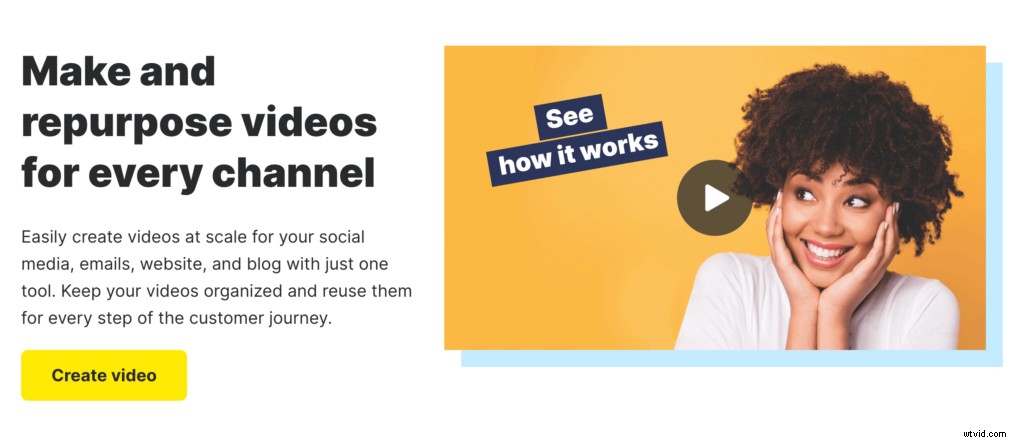
ビデオに直接キャプションを追加できる洗練されたモダンなデザインのWave.videoは、正当な理由でこのリストのトップに立っています。また、無料ユーザーにとっても驚くほど寛大です。
ビデオクリップと画像の膨大なライブラリと600以上の専門的に設計されたテンプレートへのアクセスを提供するだけでなく、ナレーションの録音も可能にします。
では、Wave.videoを使用してビデオにキャプションを追加するにはどうすればよいですか?
始めるのは簡単です。 [マイ動画]ページに移動して、字幕を付ける動画を選択するか、[新しい動画]をクリックして[動画をアップロード]をクリックするか、[テンプレート]のいずれかを選択します。 「ストック動画と画像」を調べて追加し、動画の作成を開始することもできます。
ビデオ編集ページが表示されたら、[キャプション]をクリックします。
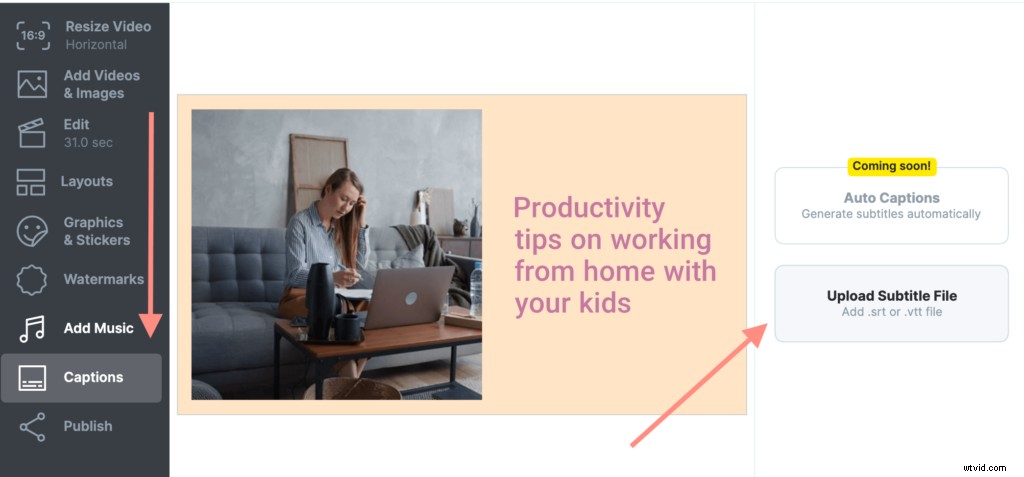
右側には、2つのオプションがあります。
自動字幕を生成するための「自動キャプション」機能は進行中ですが、動画コンテンツをより多くの視聴者に届けるための最初のステップとして、いつでも「字幕ファイルのアップロード」を選択できます。
字幕ファイルをアップロードすると、画面に表示されます。
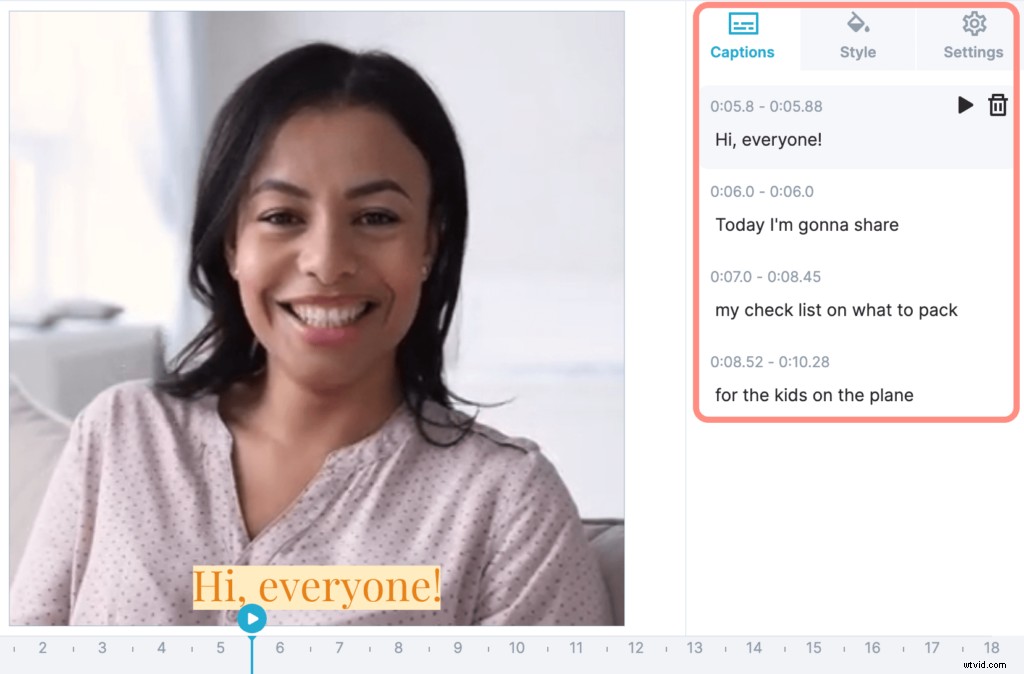
これで、必要に応じて自由に編集できます。
字幕のフォント、サイズ、色、スタイルを変更するには、[スタイル]オプションを使用します。ビデオキャプションの背後にある背景を変更することもできます。
[設定]タブの下に、キャプションをビデオに書き込むオプションがあります。
それだけです。Wave.videoで動画にキャプションを付けるのはかなり簡単です。そして、結果は素晴らしいです。
使いやすいインターフェイスを備えたWave.videoは、ビデオクリエーターに、ビデオをよりアクセスしやすく魅力的なものにするための最大限の自由を提供します。さあ、体験してください。
2。 YouTube
さて、最も視聴されているビデオプラットフォームの1つであるYouTubeに来てください。
組み込みの文字起こしツールを使用すると、YouTube動画にキャプションを簡単に追加できます。
ただし、これには欠点もあります。YouTubeにアップロードされた動画のキャプションを「追加」できるのは「のみ」です。
キャプションを手動で追加するか、「転写と自動同期」機能を利用することができます。ただし、後者にはタイムコード情報がないため、ビデオと同期するタイミングを設定するために、そこにいくつかの努力を払うことを期待してください。
自動同期の精度は100%ではありません。トランスクリプトは、YouTubeの音声認識テクノロジーでサポートされている言語である必要があります。現在、YouTubeの自動字幕は、英語、オランダ語、フランス語、ドイツ語、イタリア語、日本語、韓国語、ポルトガル語、ロシア語、スペイン語でご利用いただけます。
動画を翻訳したり、YouTube動画に無料で字幕を追加したりする場合に最適です。このオプションを選択すれば、自動字幕の確認と編集に問題はありません。
3。 Otter.ai
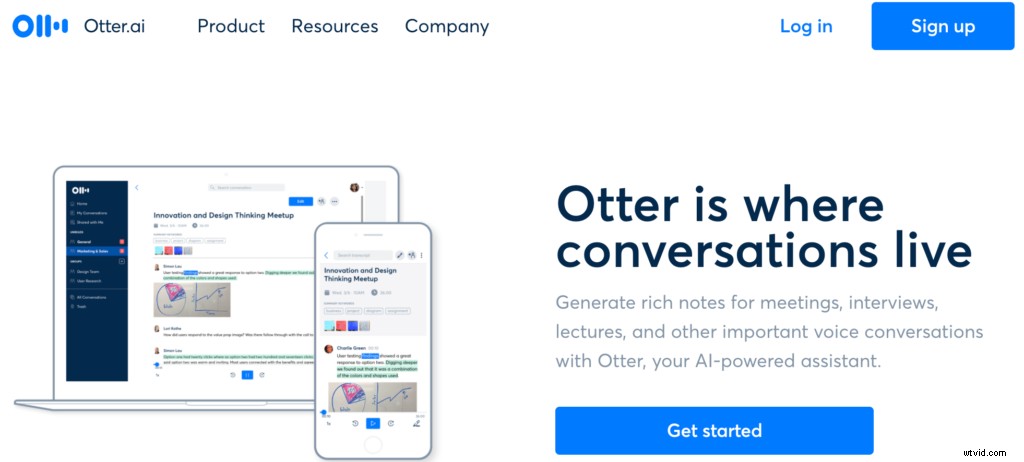
Otter.aiは、動画をオンラインで転記できる機械転記ツールです。このサイトを使用する利点の1つは、その優れた音声認識とバックグラウンドノイズを取り除く機能です。
「無料」プランでは、1か月あたり600分の音声文字変換が可能です。毎月、ユーザーあたり6,000分の「プレミアム」プランと6,000分の「チーム」プランにアップグレードできます。サインアップは非常に簡単で、ビデオを瞬間的にアップロードして、マシンの文字起こしを開始できます。さらに、精度も印象的です。
4。 3Playメディア
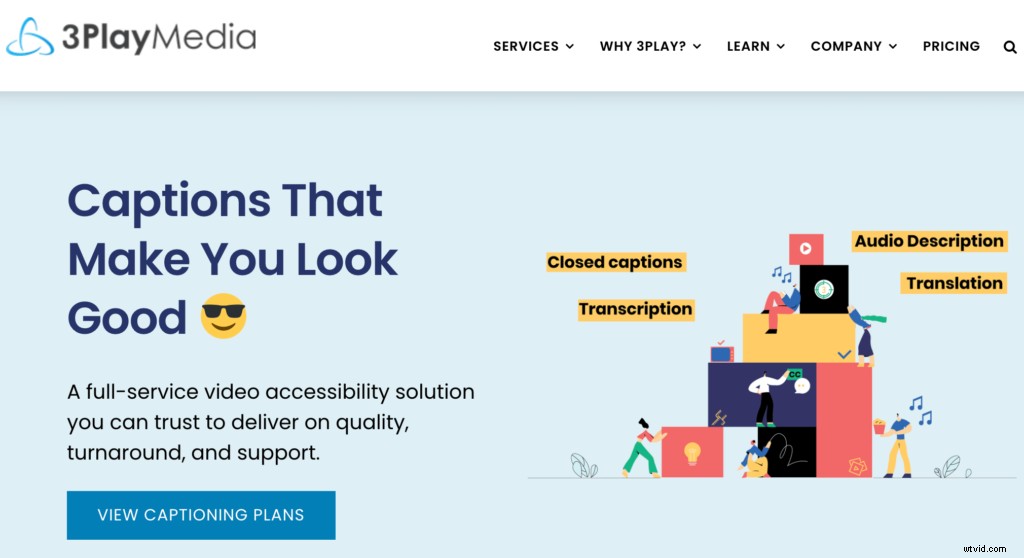
次は3PlayMediaです。これは、あらゆるキャプションに信頼できるツールです。クローズドキャプション、音声ガイド、音声ガイド、翻訳のプレミアムサービスを利用すると、面倒なことなく、インタラクティブで時間同期された音声文字変換を利用できます。
クローズドキャプションと字幕をいくつかの形式と言語で作成できます。
しかし、他と何が違うのでしょうか?たとえば、柔軟なAPI、シンプルなプラグイン、使いやすいオンラインアカウントシステム、またはビデオプレーヤーやプラットフォームとの多数の統合を通じてアクセスできます。
次に、ライブストリーミングビデオやYouTube、Zoom、JWPlayerなどの会議プラットフォームでライブ自動キャプションを追加するのに最適です。
また、3Play Mediaは、「エンタープライズ」アカウントにスケーラブルな機能を提供します。いいですね
5。 Facebook
Facebookビデオに関しては、別のビデオ編集ソフトウェアを使用して独自のテキストオーバーレイを作成するのに苦労する必要はありません。Facebookの自動キャプションツールは非常に優れた機能を果たします。
Facebookのシステムによって自動的に生成されるキャプションを使用して、Facebookビデオをより見やすくし、適切と思われる編集を行うことができます。実際、手動で追加することもできます。
この機能は英語でのみ利用可能であることに注意してください。
また、キャプションを削除、共有、またはコンピューターにダウンロードするオプションもあります。すべて無料です。ただし、他の自動音声文字変換と同様に、ここでの精度は低下する可能性があります。ですから、注意してください。
初心者向けに、動画またはスライドショー広告にキャプションを追加するためのFacebookの手順は次のとおりです。
6。字幕馬
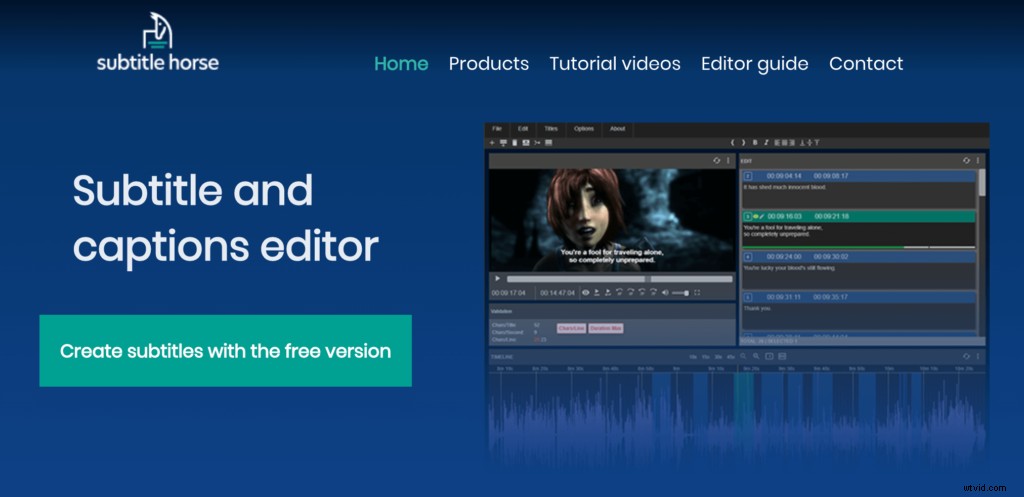
ログインさえ必要としない無料のブラウザベースのキャプションエディタが必要ですか?字幕馬を試してみてください。
字幕は、SRT、TimedText、WebVTTなどのサポートされている形式のテキストファイルとしてエクスポートできます。
ビデオがオンラインであるか、ハードディスク上であるか、YouTube、DropboxなどのWebプラットフォーム上であるかに関係なく、字幕ホースを使用してビデオにキャプションを簡単に追加できます。
インターフェースは少し古風なように見えますが、ズーム可能なタイムライン、リアルタイムの字幕検証、字幕のエクスポート、ビデオ再生オプションなど、多くの機能を利用できます。
7。アマラ
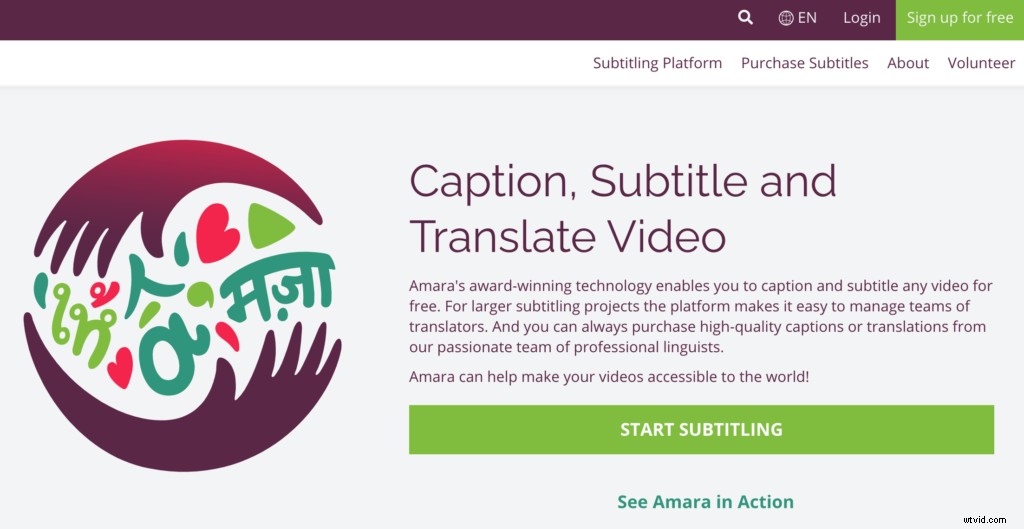
Amaraは、字幕とキャプションを追加するための受賞歴のあるツールです。この無料で使いやすいサイトを使用すると、キャプションを最初から作成できます。また、多数のキーボードショートカットを使用すると、字幕を動画に同期する際の時間を大幅に節約できます。
アマラが絶大な人気を博している理由は、字幕が完成した後、動画を複数の言語に翻訳できる柔軟性にあります。また、作業を簡単にするために、初心者と上級者向けにさまざまな再生モードが用意されています。だから、あなたはあなたが快適な速度を選ぶことができます。
無料版の「AmaraPublic」は、群衆ベースのオープン字幕作成に最適です。ただし、プライベートワークスペースで字幕ファイルを作成する場合は、2人のユーザーが月額24ドルから、「Amara Plus」、「Amara Pro」、または「AmaraEnterprise」にアップグレードできます。
8。 Quicc
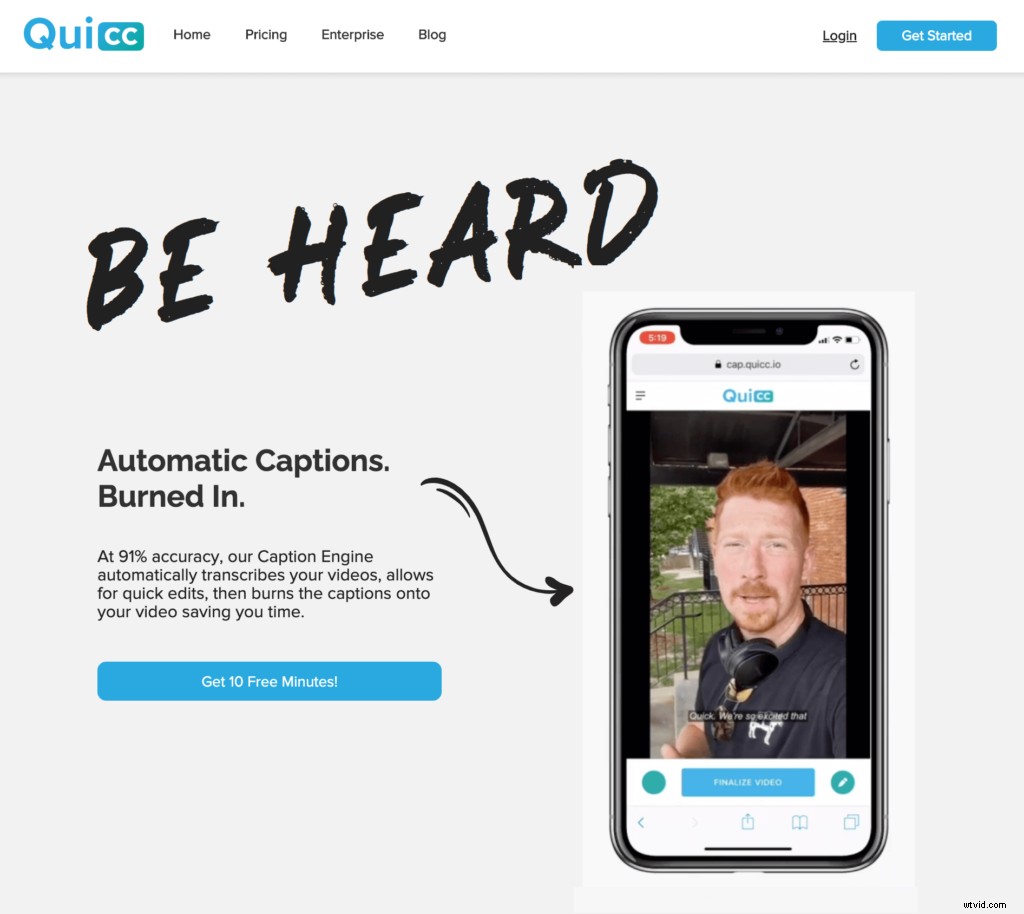
外出先でビデオのキャプションを作成するためのクロスプラットフォームを実行するオンラインキャプションツールを探している場合は、Quiccが最善の策です。ブランドは91%の正解率を主張しており、これは自動転記ツールとしてはかなり良いものです。また、キャプションをビデオに直接埋め込むこともできます。
そのすべての計画には、カスタムフォントのスタイルと色、自動焼き込みキャプション、11の言語プロファイル、.SRTファイルのエクスポートなどの機能が含まれています。
しかし、優れたオンラインツールと同様に、その無料バージョンにも制限があります。無料プランでは、月に2分しか利用できず、$ 1.50/minでさらに多くの分を購入できます。ただし、要件に応じて、プレミアムプランのいずれかにアップグレードすることで、このコストを削減できます。
9。 カプウィング
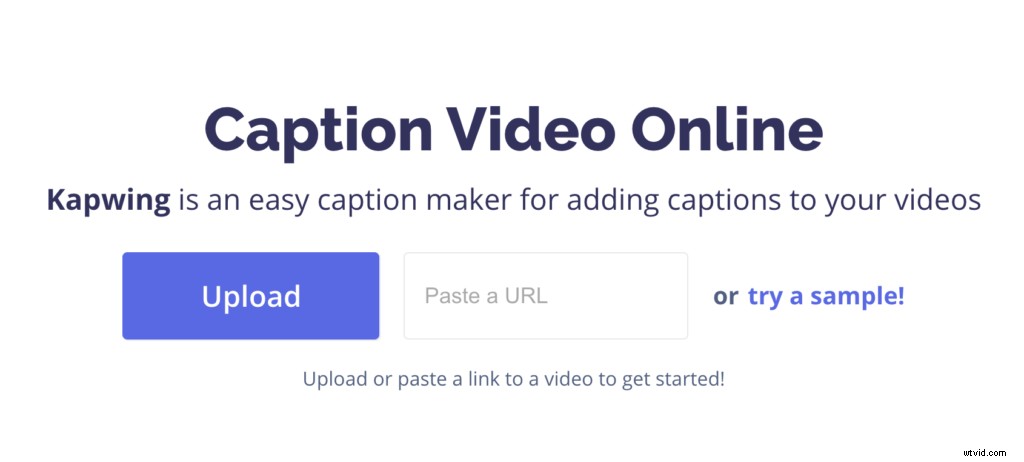
派手なアドオンがなく、「無料」と「プロ」の2つのプランのみを備えたシンプルな価格設定で、Kapwingはキャプション初心者にとっての恩恵です。
数回クリックするだけで、動画をアップロードするか、URLが既にウェブ上にある場合はURLを貼り付け、編集者と一緒にキャプションを書き写してスペースを空けることができます。そしてそれがすべてです。キャプション付きのビデオを共有する準備が整います。
クローズドビデオキャプションでもオープンでも、Kapwingは両方に最適です。無料プランのユーザーは、字幕テキストをMP4に直接追加できますが、1か月あたり最大7分、最大3時間のビデオを公開できます。月額$20を支払うことで、Proプランにアップグレードできます。
10。 説明
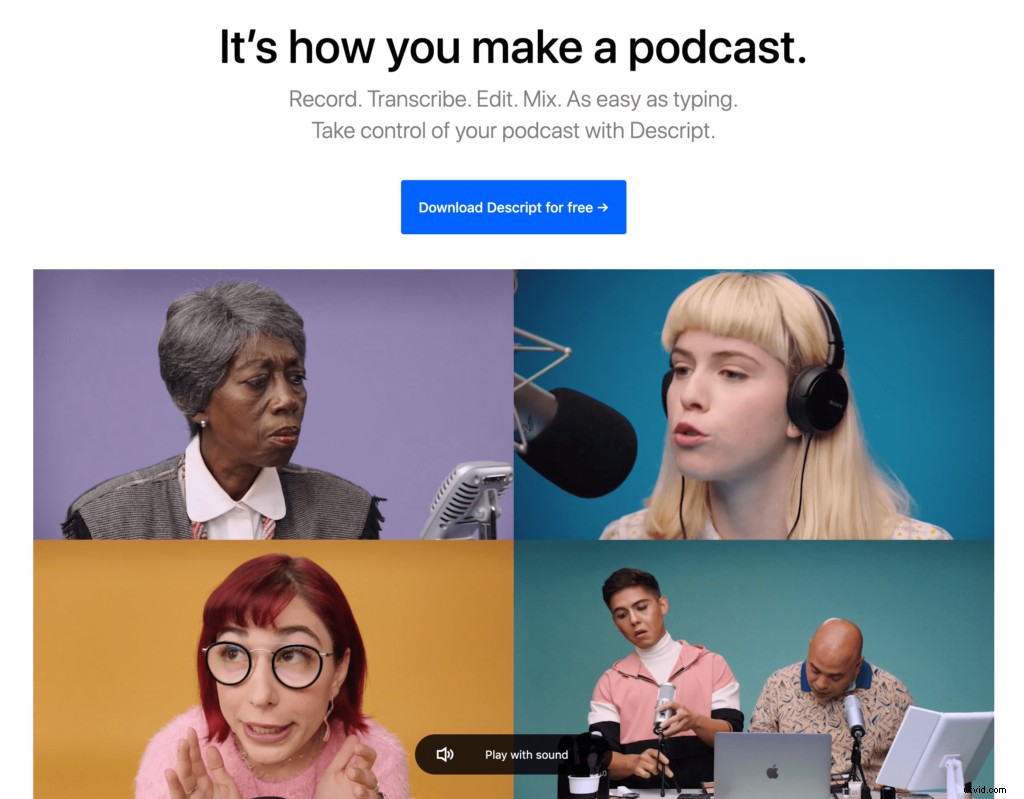
ビデオキャプションの世界ではかなり新しいツールであるDescriptは、新鮮で直感的なインターフェースを備えています。組み込みの録音ツールを使用すると、プロのようにオーディオやビデオを録音、編集、ミキシング、転写するのに最適なサイトです。
無料のアカウントでは3時間の文字起こしが可能で、「クリエイター」、「プロ」、または「エンタープライズ」プランにアップグレードして、この効率的なキャプションサイトを最大限に活用できます。
Descriptのドラッグアンドドロップ機能、タイムラインエディター、マルチトラックレコーディングのいずれであっても、この機能豊富なツールは必見です。自動文字起こしと人力による文字起こしの両方で優れた精度を提供し、コラボレーションも簡単にします。
11。サブスティタル
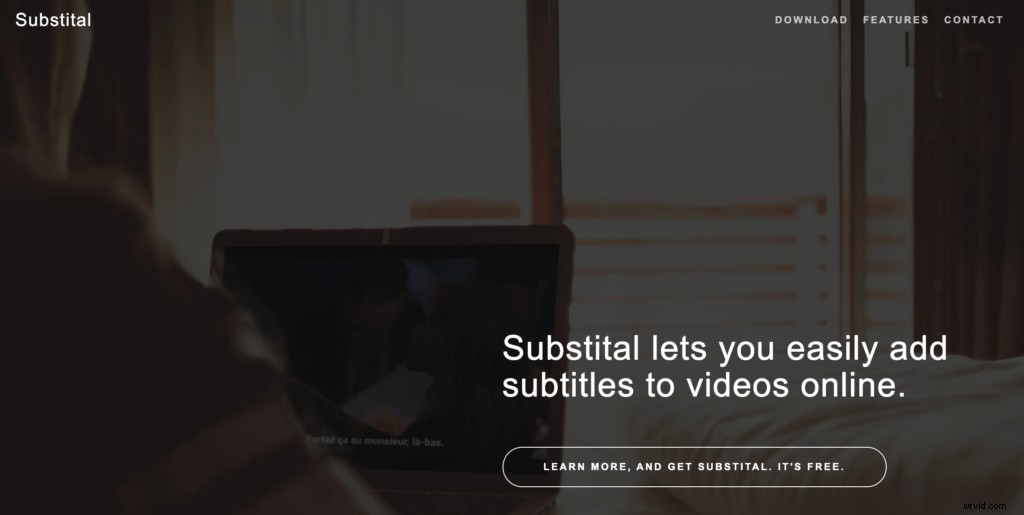
動画に字幕やクローズドキャプションを追加できるブラウザ拡張機能を探している人にとって、Substitalは優れたツールです。これまでのところ、GoogleChromeとMozillaFirefoxで利用可能であり、すべての言語で動画にキャプションを付けるのに役立つ自動文字エンコード検出が付属しています。
このアドオンで字幕を同期することもできます。また、YouTube、Dailymotion、Vimeoなどの主要なビデオプラットフォームとも統合されています。
字幕とキャプションを最大限に活用する方法を知っている限り、このプラグインは、よりスムーズなビデオキャプションのための頼りになるツールかもしれません。
12。 VEED
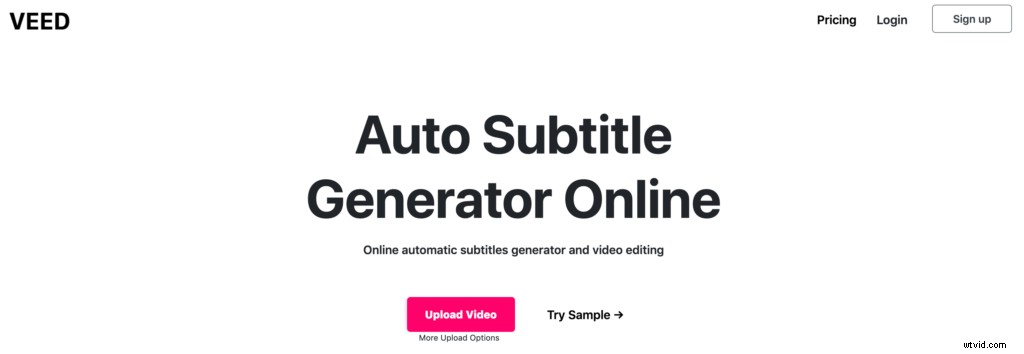
VEEDは、興味深い名前ではなく、シンプルなオンラインエディターのおかげで、ビデオにキャプションを付けるのに最適なサイトの1つです。
手動字幕を追加するか、VEEDの自動生成字幕ツールを使用して自動的に字幕を生成して動画に追加することができます。字幕ファイルをアップロードするオプションもあります。
VEEDは、ビデオキャプションのフォント、色、および配置を変更できるようにすることで、優れた編集の柔軟性も提供します。このサイトの仕組みは非常にシンプルで、字幕をSRTファイルとしてエクスポートしたり、必要に応じてエディターに書き込んだりすることもできます。
「無料」と「基本」プランを使用すると、自動字幕機能のみにアクセスできます。 SRT字幕のダウンロードや翻訳などの機能が必要な場合は、「プロ」プランにアップグレードする必要があります。このプランは、ユーザーあたり毎月24ドルからです。
キャプションを使用してメッセージを正しく伝える
ビデオ視聴者の37%が、キャプションはビデオをより面白くし、サウンドをオンにするように促すと言っているので、ビデオキャプションの重要性を二度と推測する必要はありません。
キャプションは、聴覚障害のある人が動画コンテンツを利用できるようにするだけでなく、自分の言語とは異なる言語を話す何百万人もの動画に動画を届けるのに非常に役立ちます。ビデオキャプションサイトの長いリストのおかげで、言語の壁を簡単に乗り越えることができます。
それで、あなたの見解は何ですか?
ビデオキャプションの追加に関して、どのサイトが最も効果的でしたか?動画をよりアクセシブルにするのに役立つ他のツールはどれですか?コメントセクションでお知らせください。
